Kdykoli budete vyzváni k zadání hesla v terminálu Ubuntu, vložíte své heslo bez jakéhokoli vizuálního zobrazení nebo zpětné vazby z obrazovky. V takové situaci existuje šance, že můžete své heslo pokazit nesprávným zadáním. To je důvod, proč je vizuální zpětná vazba tak důležitá. Pomůže vám sledovat počet znaků, které jste zadali, zejména při zadávání hesel, aby vám neunikly žádné znaky, nebo zadávat další znaky. Jedna taková vizuální zpětná vazba je poskytována prostřednictvím zobrazení hvězdiček (***) při psaní hesel. V tomto článku vám řekneme, jak můžete tuto funkci povolit v terminálu Ubuntu.
Zvýraznění hesla hvězdičkami v terminálu Ubuntu
Chcete-li v terminálu Ubuntu zviditelnit hvězdičky hesel, musíte provést následující kroky:
Spusťte terminál stisknutím Ctrl + T nebo kliknutím na ikonu ikona terminálu z hlavního panelu nebo vyhledáním terminálu v okně vyhledávání zadáním terminálu a stisknutím klávesy enter. Níže se zobrazí nově otevřené okno terminálu:
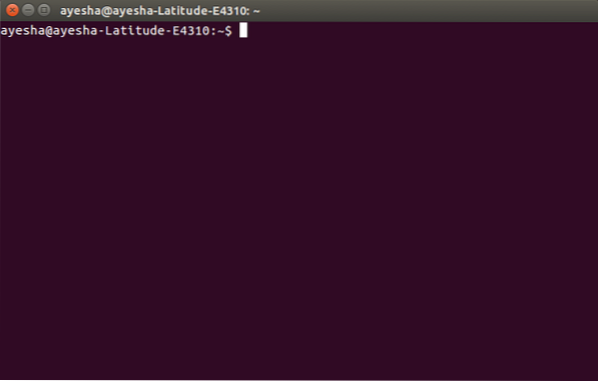
Nyní zadejte příkaz:
sudo visudo
v příkazovém řádku a stiskněte klávesu Enter. Tento příkaz je zobrazen níže:
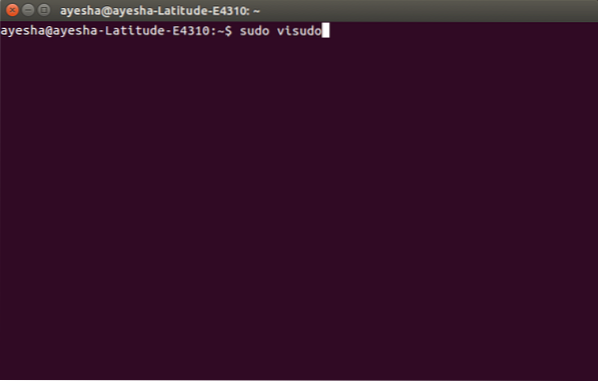
Jakmile stisknete klávesu Enter, budete požádáni o zadání hesla.
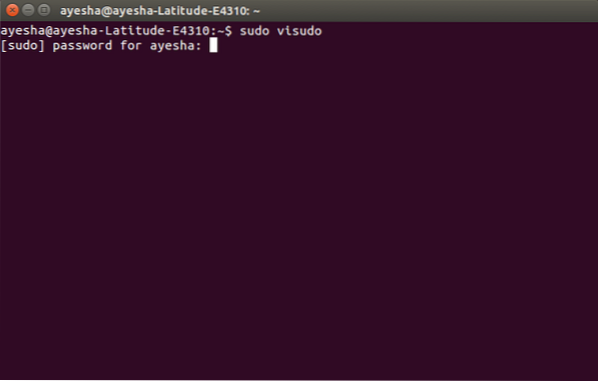
Po zadání hesla se otevře systémový soubor s nano editorem v terminálu. Tento soubor je zobrazen níže:
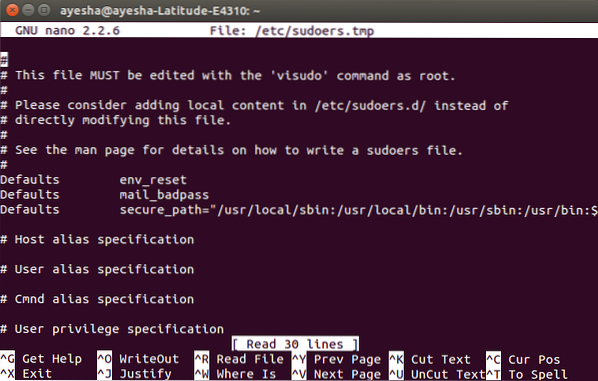
Pomocí kláves se šipkami přejděte dolů na řádek Výchozí nastavení env_reset. Tento řádek je zvýrazněn na následujícím obrázku:
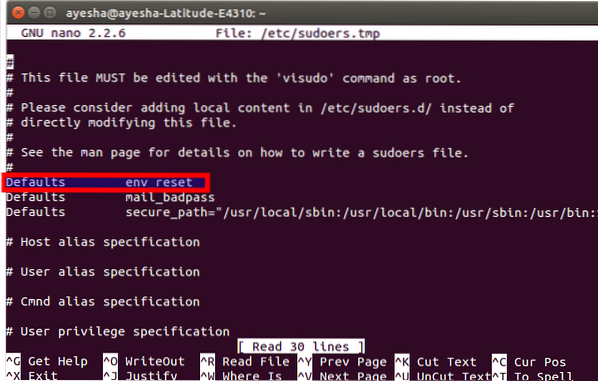
Upravte tento řádek zadáním, pwfeedback na konci. Toto je uvedeno níže:
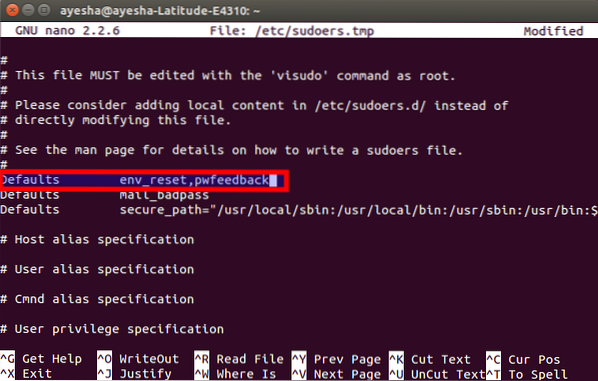
Po této úpravě stiskněte Ctrl + X uložte změny a stiskněte y jako odpověď na níže uvedenou otázku:
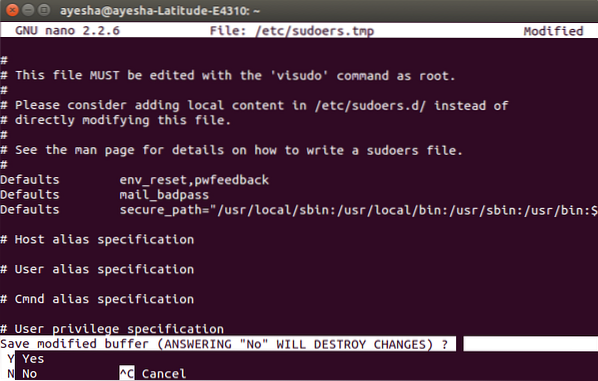
Požádá vás o název souboru, který chcete napsat. Prostě stiskněte Enter zvolit výchozí.

Po tomto kroku se vrátíte do běžného okna terminálu. Prostě zadejte exit a stiskněte Enter nebo kliknutím na červený křížek umístěný v levém horním rohu zavřete okno terminálu.
Nyní, kdykoli příště otevřete terminál a zadáte libovolný příkaz pomocí sudo, budete moci zobrazit hvězdičky proti zadanému heslu, jak je uvedeno níže:
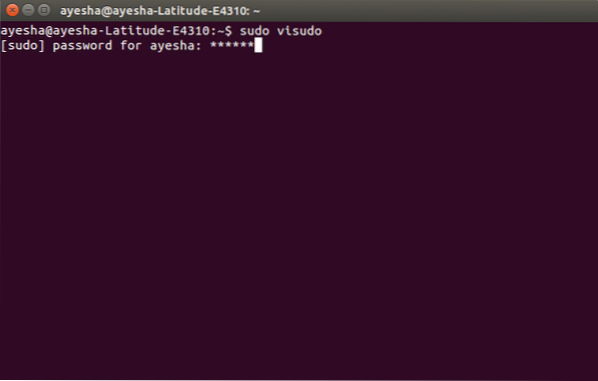
Závěr
Tímto způsobem můžete zviditelnit hvězdičky hesla v terminálu Ubuntu podle několika jednoduchých kroků. Tato nastavení budou uložena pro budoucnost, pokud je nezměníte jinak úpravou tohoto souboru znovu.
 Phenquestions
Phenquestions



